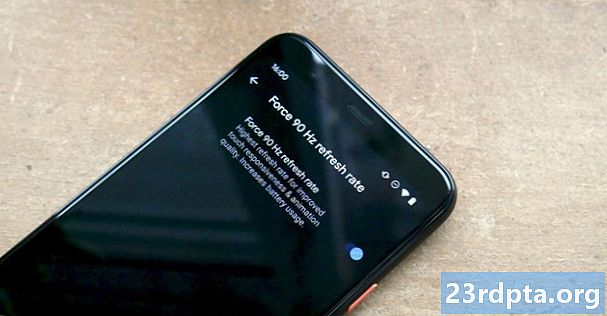
Innhold
![]()
Google Pixel 4 og Pixel 4 XL har tålt en god del kritikk siden lanseringen, men det er ikke noe som nekter for at søkegiganten har laget et stort par telefoner nok en gang. I tillegg til det fantastiske kameraet og programvaren, har Googles siste duo også tegnet plauditter for skjermteknologien "Smooth Display" som støtter en silkemyk 90Hz oppdateringsfrekvens.
For å balansere den ekstra strømavløpet fra den økte oppdateringsfrekvensen, skifter Pixel 4 dynamisk mellom 90Hz og en mer standard 60Hz, avhengig av innholdet som vises - vanligvis hverdagslige oppgaver som å ringe eller bruke ikke-optimaliserte apper.
Imidlertid, hvis du er en 90Hz rusavhengig, er du heldig, da det er en måte å tvinge 90Hz oppdateringsfrekvens på Google Pixel 4 og Pixel 4 XL med bare noen få enkle trinn. Vi må merke deg at dette vil kreve mye strøm fra telefonen din og vil tømme batteriet med mye raskere hastighet - sjekk ut hva som skjedde når Kris Carlon prøvde det en hel dag:
Morsomt faktum: å tvinge 90Hz på # Pixel4XL (til venstre) vil gi deg # Pixel4 nivåer av batterilevetid (til høyre).
Toggle er i Dev Options Alternativer pic.twitter.com/93E8lzlNXs
- Kris Carlon (@kriscarlon) 27. oktober 2019
Vil du fortsatt gjøre det? Slik tvinger du 90Hz oppdateringsfrekvens på Google Pixel 4 og Pixel 4 XL!
Hvordan tvinge 90Hz oppdateringsfrekvens på Google Pixel 4 og Pixel 4 XL
I motsetning til noen telefoner med høyere oppdateringsfrekvensdisplay som OnePlus 7T, trenger du ikke å bryte med adb-kommandoer for å tvinge maksimal oppdateringsfrekvens på Google Pixel 4. I stedet må du bare hoppe inn på telefonens utvikleralternativer. Du kan lese om hvordan du gjør det her, eller følg trinn-for-trinn-guiden nedenfor:
- Åpen Innstillinger> Om telefon
- Bla ned til Bygg nummer og trykk på den fem ganger.
- Hvis du har en PIN-lås, må du oppgi den for å aktivere Utviklermuligheter.
- Gå nå til Innstillinger> System> Avansert> Utvikleralternativer.
- Bla ned til debugging og den nest siste innstillingen Tving 90Hz oppdateringsfrekvens.
- Tap Tving 90Hz oppdateringsfrekvens og trykk på bryteren for å aktivere den.
Det er det, nå kan du glede deg over alle disse ekstra rammene!
Nå vet du hvordan du tvinger 90Hz-skjermen på Google Pixel 4! Sørg for å være innstilt på for flere Pixel 4 tips og triks.
You Might LikeHere's hvor mye Google Stadia lanseringsspill koster (med Stadia Pro-rabatt) av Nick Fernandez for 2 timer siden17 aksjer De beste spillene på Google Stadia: Hvem trenger maskinvare? Av Nick Fernandez for 6 timer siden46 aksjer Google Stadia lanserer spilloppsett er ikke på langt nær så ille som du tror det er av Oliver Cragg for 9 timer siden102 aksjerGoogle Stadia anmeldelse: Dette er fremtiden for spill, hvis du har dataene for det av David Imel 18. november 2019238 aksjerFå appen på Google Play

